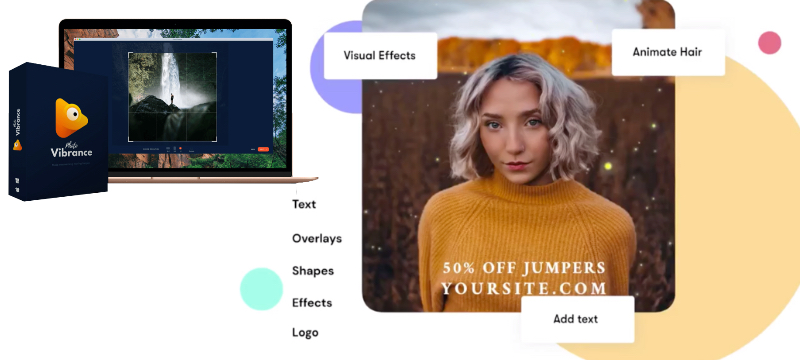
Hintergrund: Wir erleben, dass die Welt sich immer schneller dreht. Daher sinkt unsere Aufmerksamkeitsspanne immer weiter. (Sie soll schon unter der von Goldfischen liegen.) Was tun, um die Aufmerksamkeit im Web oder Social Media zurückzugewinnen, in der es immer mehr Bilder und kürzere Texte gibt? Die Antwort lautet: bewegte Bilder! – Animierte GIFs oder Filmclips fesseln den Besucher und lassen ihn verweilen.
Die Macher von CreateStudio bieten PhotoVibrance an, um bewegte Bilder ohne komplizierte Werkzeuge zu erstellen. Auch wenn diese nur ein kleines Programm ist, so gibt es doch viele Möglichkeiten für Blogger, Social Media- und Website-Betreiber oder Präsentationen.
Start
Wenn Sie das Programm starten, dann können Sie ein bestehendes Projekt öffnen, mit einem eigenen Bild oder mit einem Bild aus Pixabay oder Pexels beginnen. Diese beiden kostenlosen Bilddatenbanken bieten Millionen von frei nutzbaren Bildern an. In PhotoVibrance können Sie wahlweise in beiden nach Bildern per englischen (!) Stichwort suchen.Nach Bildauswahl stehen die Module »Magic Motion« oder »3D Parallax« zur Auswahl zur Verfügung.
TIPP 1: Wenn Sie mit eigenen Bildern arbeiten, dann optimieren Sie das Bild, das Sie verwenden wollen, zuerst in Ihrem üblichen Bildbearbeitungsprogramm wie Photoshop oder Gimp.
TIPP 2: Reduzieren Sie die Größe Ihres Bildes auf die Auflösung, die es am Ende bekommen soll. Besonders GIF-Animationen haben nur eine kleine Auflösung wie 640 x 480 Pixel. Sie sparen sich durch die Reduktion der Bildgröße Zeit bei der Erstellung der Animation und auch Wartezeit beim Export.
Magic Motion
Unter »Magic Motion« können Sie verschiedene bewegte Bildeffekte in ihr Bild einbauen: Bewegung von Bildteilen mit Hilfe von »Arrows and Anchor«, »Effects« (»Overlays«, »Effects (with Objects)« und »Skies«).Arrows and AnchorMit den »Arrows« (Pfeile) wird ein Bereich des Bildes verschoben, sodass eine sich wiederholende, weiche Bewegung sichtbar wird. Die »Anchor« (Anker) verhindern, dass sich das ganze Bild bewegt. Einfach gesagt: Die Anchors müssen die Arrows umgeben. Die Länge der Arrows bestimmt die Stärke der Bewegung, kurz für wenig, lang für viel Bewegung. Sie können entweder einzelne Arrows bzw. Anchor setzen oder Pfade malen, die in eine Folge von Arrows oder Anchor umgewandelt werden. So lassen sich Fahnen oder Wasser in einem Bild bewegen.
Meine Beispiele:


Sky ReplaceDas Ersetzen des Himmels finden Sie unter »Effects«. Sie brauchen nur ein Landschaftsfoto, um dies auszuprobieren. Idealerweise sollte keine Bäume oder andere detailreiche Elemente in den Himmel ragen.
Der gewünschte Himmel wird auf das ausgewählte Bild geschoben und dann müssen Sie mit einem Pinsel-Werkzeug eine Maske für den Himmel malen.
Hinweis 1: Der übliche cmd-Z für »Zurück« (Undo) funktioniert dabei nicht. (Eine entsprechende Rückmeldung an den Hersteller ist bereits raus.) Mal-Fehler können Sie mit dem Wechsel zwischen »Erase Mask« (Radiergummi) und »Draw Mask« (Pinsel) beheben. Leider steht hier aktuell, wie in anderen Programmteilen, ein Pfadwerkzeug nicht zur Verfügung. Das würde das Erstellen der Maske beschleunigen.
Hinweis 2: Ein nachträgliches Ersetzen des Himmels mit Erhaltung der gemalten Maske ist leider nicht möglich.
Tipp: Wenn Sie haben, benutzen Sie ein Grafiktablett zum Malen der Maske; das macht es einfacher.
Mein Beispiel mit Blitz und Regen:
Weitere EffekteNeben dem Ersetzen des Himmels gibt es noch zwei Typen von Effekten:
- Overlays von Bokeh, Regen bis hin zu Sternen
- Effekte durch freigestellte, animierte Objekte von Ballons bis Tornados.

3D Parallax
Parallaxe (von altgriechisch παράλλαξις parállaxis »Veränderung, Hin- und Herbewegen«) nennt man die scheinbare Positionsänderung eines Objektes, wenn der Betrachter die eigene Position verändert. In der Computergrafik wird dafür eine virtuelle z-Achse, die in den Raum geht, verwendet.
In PhotoVibrance kann dieser Effekt der Parallaxe genutzt werden. Dabei können Sie entweder von einem Standbild ausgeben und bestimmte Elemente freistellen oder mit freigestellten Bildern arbeiten.
Haben Sie nur ein Bild zur Verfügung, dann ist der Arbeitsablauf so: Erst das Objekt, das im Vordergrund sein soll mit einem Pfad freistellen. Dann die Lücke im Hintergrund mit einem Cloning-Pinsel übermalen. Schließlich können Sie eine Kamerafahrt erstellen. Die Steuerung der Kamera erfolgt über Keyframes (Schlüsselbilder). Bildobjekte können nur über vordefinierte Effekte wie Einblenden, Hereinfliegen und Ähnliches verändert werden.
Im Modul »3D Parallax« stehen auch mehr Tastenkürzeln wie »Sichern untern« (cmd-Shift-S) oder »Undo« (cmd-Z) zur Verfügung.
(( Der Video-Clip konnte nicht aufgeladen werden. Er ist unter http://www.computergrafik-know-how.de/photovibrance-erweckt-bilder-zum-leben/#Videoclip zu sehen. ))
Systemvoraussetzungen
- macOS 10.14 oder höher
- Windows 10 oder höher
Import
- Standbilder .JPG oder .PNG auch mit Transparenz
Export
- Animierte GIF (nur aus dem Modul »Magic Motion«)
- Videoclips MP4
Sprache und Oberfläche
Die Sprache des Programms ist Englisch. Ein Handbuch gibt es nicht, aber die Videotutorials erklären die Programmfunktionen gut, siehe YouTube-Videokanal.
Zwei Versionen und keine Demo
Das Programm PhotoVibrance wird in zwei Versionen angeboten. Die Personal-Version ist für den privaten Gebrauch. Mit der Commercial-Version dürfen Sie erstellte Projekte auch an Dritte wiederverkaufen. Eine Demo-Version des Programms gibt es leider nicht.
Links
- https://photovibrance.io (Website)
- https://download.photovibrance.io (Download)
- https://www.youtube.com/channel/UCZysxdi4v1WAbry2D0En5IA (YouTube Videokanal)
- https://special.photovibrance.io/go/index.html#pricing (Spezialpreis – Gültigkeit unbestimmt)
- (Spezialpreis – Gültigkeit unbestimmt)
Fazit
PhotoVibrance ist ein nützliches Programm zum Erstellen von bewegten Standbildern, das Spaß macht. Je besser das Bildmaterial (Qualität und Motiv), desto eindrucksvoller werden die Ergebnisse. Wer kann, der sollte mit bereits freigestellten Bildern (PNG mit Transparenzen) arbeiten, weil dies Zeit spart und bessere Ergebnisse liefert.
Tipps und Tricks zu PhotoVibrance 1.1 finden Sie auf meiner Webseite http://www.computergrafik-know-how.de/PhotoVibrance-Tipps/
----
Bildquellen:
Vorschau, Titel: © 2021 Vidello Inc., Website
Bilder im Text: © draupnir, erstellt mit Photovibrance 1.1


